使用VisualStudio 2010从分析到实施(1)——安装VisualStudio 2010 CTP2
前言
本文的描述基于2008年10月27日发布的Visual Studio 2010 CTP2 (整理自WWW上的资源)
不熟悉VS2010的兄弟们请先阅读这篇文章:
Visual Studio 2010 and .NET Framework 4.0 Overview
http://msdn.microsoft.com/en-us/vstudio/products/cc948977.aspx
关于VS2010的新特性这里就不多做赘述了,本系列接下来的随笔会通过实战进行描述。
Visual Studio 2010 CTP版简述:
CTP版,也就是社区预览版(Community Technology Preview)大家都不陌生。
Visual Studio 2010 CTP以700M分卷压缩的RAR压缩包,共有11卷,7.18GB,如下:

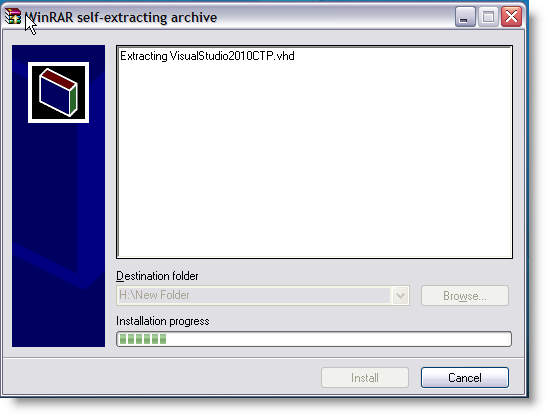
解压缩之后有24GB,只有一个VHD和VMC文件,是Microsoft Virtual PC 2007的虚拟镜像文件。
此次的VS2010 CTP版和当时VS2008的类似,是作为虚拟机配置在VPC上的。
硬件需求如下:
1. Microsoft Virtual PC 2007 version 6.0
2. Microsoft Virtual PC 2007要打上 Service Pack 1补丁
3. 宿主计算机至少应有2GB的RAM内存,其中1GB用于维持操作系统,1GB分配给部署VS2010的虚拟机
4. 宿主计算机最好应有酷睿II 2.0GHz以上的CPU
5. 至少75GB的HDD磁盘空间
2. Microsoft Virtual PC 2007要打上 Service Pack 1补丁
3. 宿主计算机至少应有2GB的RAM内存,其中1GB用于维持操作系统,1GB分配给部署VS2010的虚拟机
4. 宿主计算机最好应有酷睿II 2.0GHz以上的CPU
5. 至少75GB的HDD磁盘空间
虚拟机内容如下:
1. Visual Studio Team Suite 2010
2. Team Foundation Server 2010
3. Windows 2008 Server(虚拟机)
4. SQL Server 2008
2. Team Foundation Server 2010
3. Windows 2008 Server(虚拟机)
4. SQL Server 2008
配置虚拟机过程如下:
1. 启动VPC
2. 在VPC控制台中点击“新建”,打开一个虚拟机向导
3. 点击下一步
4. 在“选项”页面上,点击“添加一个现有的虚拟机”,点击“下一步”
5. 点击“浏览”,找到上面解压缩后的VPC文件
6. 选择“VisualStudio2010CTP.vmc”并打开,点击“下一步”
7. 点击完成,这时候,VS2010 CTP已经添加到VPC中了
8. 在VPC控制台中选择VS2010 CTP,并打开,过一会儿将会看到登陆界面
9. CTRL+ALT+DEL,进行登陆
10.选择用户名“TFS Setup”,输入密码“1Setuptfs”
11.从开始菜单中找到“Visual Studio 2010”并点击即可
2. 在VPC控制台中点击“新建”,打开一个虚拟机向导
3. 点击下一步
4. 在“选项”页面上,点击“添加一个现有的虚拟机”,点击“下一步”
5. 点击“浏览”,找到上面解压缩后的VPC文件
6. 选择“VisualStudio2010CTP.vmc”并打开,点击“下一步”
7. 点击完成,这时候,VS2010 CTP已经添加到VPC中了
8. 在VPC控制台中选择VS2010 CTP,并打开,过一会儿将会看到登陆界面
9. CTRL+ALT+DEL,进行登陆
10.选择用户名“TFS Setup”,输入密码“1Setuptfs”
11.从开始菜单中找到“Visual Studio 2010”并点击即可
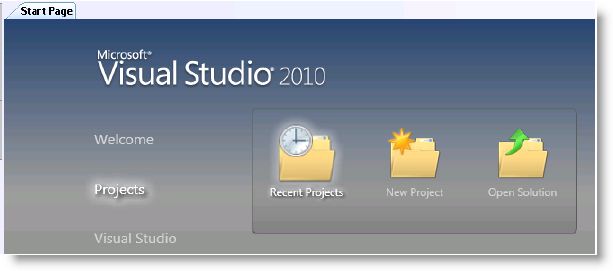
下文预告:
使用VisualStudio 2010从分析到实施(2)——使用Activity Diagram提炼业务流程


 浙公网安备 33010602011771号
浙公网安备 33010602011771号